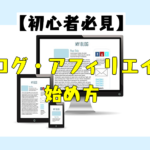こんにちは、とし(@fal_toshi)です!
実は最近、ブログを始めたいという方が僕のTwitterのDMに相談してくることが多いです。
そこで今回は、WordPress(ワードプレス)でブログを始めるにあたって最初の課題であるサーバー契約の手順について解説していきます。
サーバーについては、色々な方があれが良い・これが良いと発言していることで情報がありふれています。
エックスサーバーをオススメする理由は明確にあり、詳しくは本記事で紹介しています。
サーバー契約というブログを始めたい方にとっての最初の関門を突破できるように本記事を参考にして頑張ってもらえたらと思います。
レンタルサーバーはどこが良いのか
レンタルサーバーも沢山の種類がありますが、オススメはハイスペックで1番「安心感」のあるエックスサーバーです。
WordPress(ワードプレス)でブログを始めるにあたって欠かせないのが、サーバーです。
サーバーはレンタルサーバーを契約するのが一般的です。
そこでどこのレンタルサーバーが良いのか、調べても分かりにくんです。
僕自身、ブログを始めるときに色々調べても
と困ってしまいました。
そこで本記事ではハッキリと言います。初心者はエックスサーバーを選ぶのをオススメします。
また、他のレンタルサーバーで「これを選んでも問題ない」と思えるのは3つです。
次に、僕が1番オススメするエックスサーバーのオススメ理由について紹介します。
![]()
エックスサーバーをオススメする理由
ブログを始めたいというような初心者には、特にエックスサーバー![]() をオススメ。
をオススメ。
まず数多くあるレンタルサーバーの中から、僕がエックスサーバーをオススメする理由を紹介します。
- 必要な機能は完備
- 低価格プランでもサーバーが安定
- 無料で独自SSLが使用できる
- ユーザーが1番多い
- キャンペーンが魅力的
エックスサーバーにはこれらの特徴があります。
ブロガー・アフィリエイター共に人気のサーバーで、利用者がとても多いです。
エックスサーバーのホームページには、レンタルサーバーの国内シェアNo.1と大きくと表示されているくらいです(笑)
利用者が多いということは、それだけ情報が沢山あるということです。これはかなり重要なことで、何か困った場合でも検索すれば参考になる情報が沢山見つかるという事なのです。

また、料金・機能面においても他社サーバーに大きく劣る部分は無く、サーバーが安定していることも初心者には特にオススメです。
僕のこのブログもエックスサーバーで運営しています!
ココがポイント
エックスサーバーはたまにキャンペーンを開催していて、内容がとても魅力的です。
キャンペーン内容は、サーバーお申し込みでドメインがずっと無料になるというものです。
つまり、本来サーバー料金+ドメイン料金が必要になりますが、このキャンペーン中にエックスサーバーに申し込みをすることでサーバー料金を払うだけで良いのです!
ドメイン料金はサーバーを維持している限り、永遠に無料なのです!こんなチャンスがあるなんて、正直もう最強過ぎて申し込みするしかないですよね(笑)
→ちなみに、僕もたまたまキャンペーン中に申し込みをしていたのでブログを開始以降1度もドメイン料金なんて払ってないです^ ^
エックスサーバーの申し込み手順
エックスサーバー![]() のサイトに移る
のサイトに移る
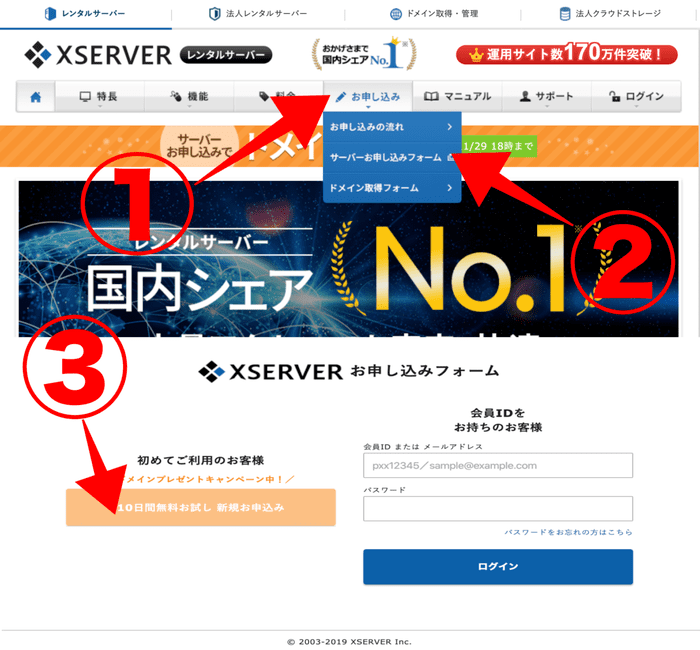
- 画面上部のメニュバーから「お申し込み」をクリック
- 画像のように下側にタブが表示されるので「サーバーお申し込みフォーム」をクリック
- ベージが変わったら「新規お申し込み」をクリック
「新規お申し込み」をクリックすると、入力画面に移ります。
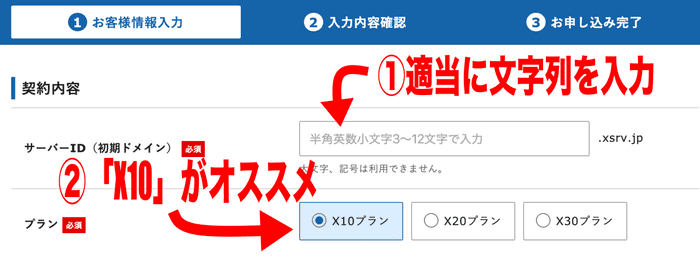
①サーバーID(初期ドメイン)
これはエックスサーバーにログインする際に必要なIDです。その為、ブログ(サイト)のURLとは関係ありません。ブログに影響してくることは無いので、ここは深く考えず適当な文字列でOKです。
②プラン
「X10」「X20」「X30」の3つのプランがありますが、個人ブログ・サイトの場合はX10プランで十分です。僕もこのプランです。
続いて、以下の項目を入力していきます。
メールアドレス、住所、氏名、電話番号、区分(個人or法人)などの情報
↓
利用規約と個人情報に関する公表事項を確認してチェックを入れる
↓
「お申込み内容の確認」をクリック
内容を確認後、「SMS・電話番号へ進む」をクリック
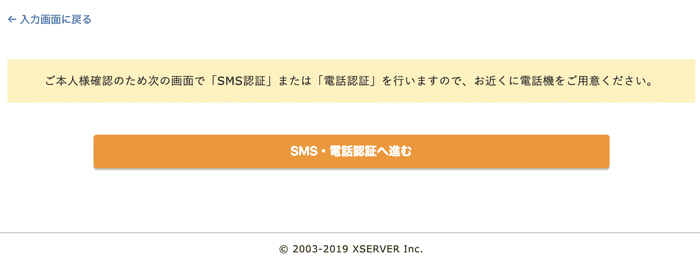
クリックするとこのようなページに変わります。
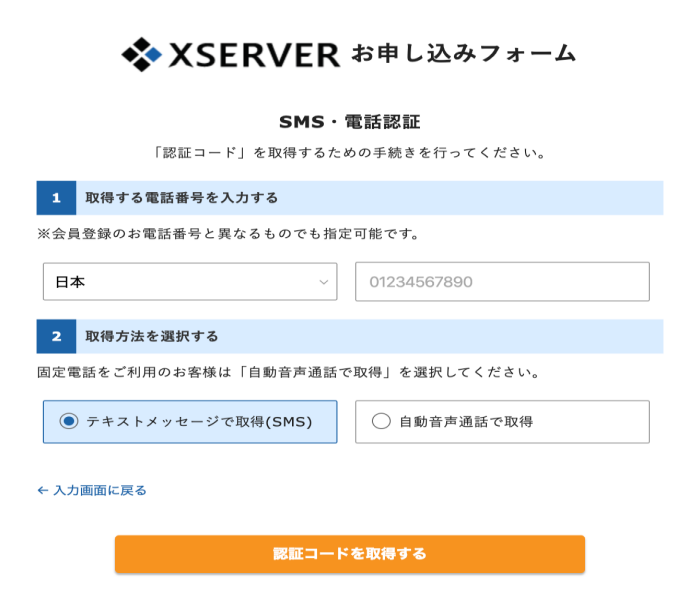
①取得する電話番号を入力
日本に住んでいる人なら日本でok
先ほど入力設定した電話番号が既に入っているので触らないでokです。
②取得方法を選択
- テキストメッセージで受信
- 自動音声通話で受信
のどちらかを選択します。
③「認証コードを取得する」をクリック
すると、
- 「テキストメッセージで受信」を選択した場合→SMSが届きます
- 「自動音声通話で受信」を選択した場合→電話が掛かってきます
SMS、あるいは電話で伝えられた5桁の番号を入力します。
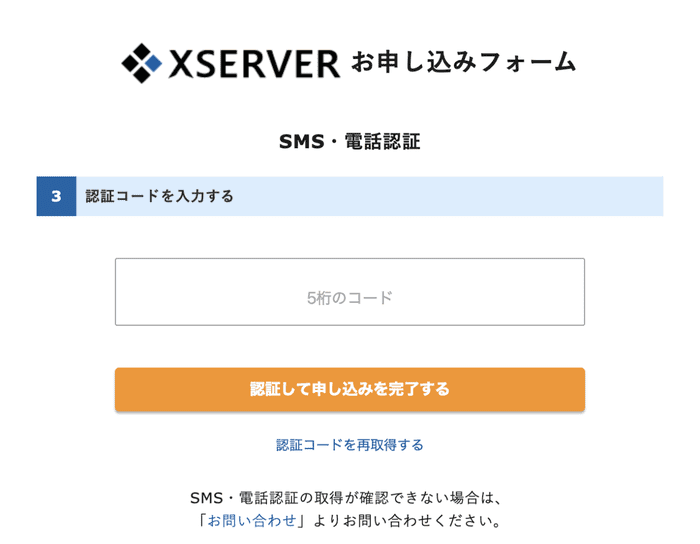
5桁のコードを入力して、「認証して申し込みを完了する」をクリック
これで大まかなな申し込み手順は終了です。
上記で挙げた、認証コードを入力して申し込みを完了させると
登録したメールアドレスに【Xserver】■重量■サーバーアカウント設定完了のお知らせというタイトルのメールが届きます。
そのメールを開くと、アカウント情報が記載されているのでIDとパスワードを控えておきます。
料金を支払う
これまでの設定を終えた状態では、まだ仮契約の段階です。
次に料金の支払いを行います。
メールで送られてきたログインIDとパスワードを確認し、
エックスサーバー![]() にログインします。
にログインします。
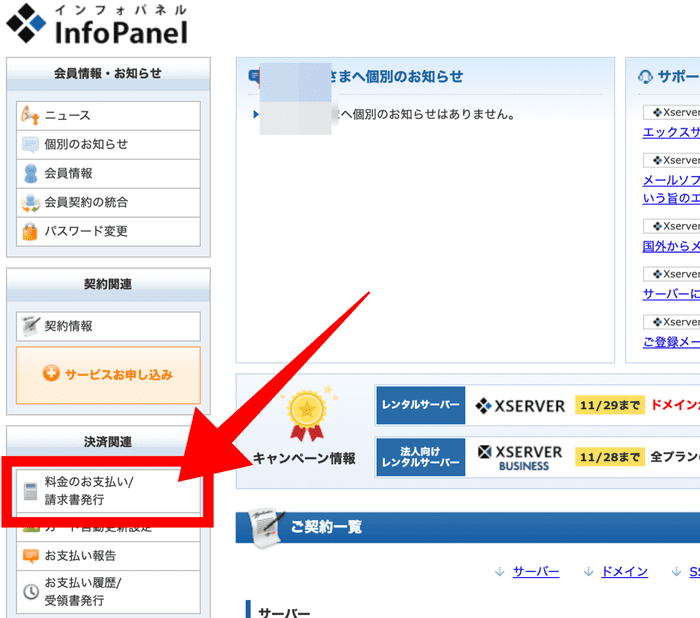
画面の左側の「料金のお支払い/請求書発行」をクリックします。
そして、少し下を見ていくとサーバーの項目があります。
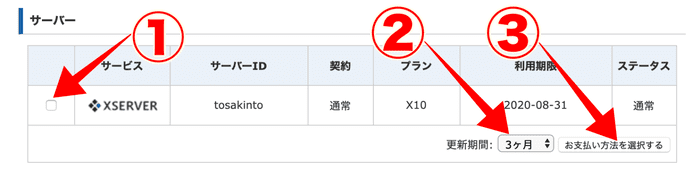
- 左の四角の枠をクリックして、チェックを入れる
- 更新期間を自分の希望の期間に変える
(3ヶ月,6ヶ月,12ヶ月,24ヶ月,36ヶ月から選択) - 「お支払い方法を選択する」をクリック
更新期間は、ブログをこれから開始するという初心者の場合は3ヶ月がオススメです。
自分の場合は1年契約にしました。
「お支払い方法を選択」をクリックして
- 銀行振込
- クレジットカード
- コンビニ払い
- ペイジー払い
を選択して料金のお支払いをすればOKです!
-

【Googleアドセンス】知識0の高校生が4記事で一発合格した方法
続きを見る
-

【初心者必見】ブログ・アフィリエイトの始め方|誰でも分かるように解説
続きを見る